我們在使用操作系統的時候,有的小伙伴們想要為自己的電腦安裝服務器操作系統,但是不知道具體應該怎么做。那么對于這個問題小編覺得我們可以先在電腦上安裝一個虛擬機,然后去相關網站下載自己需要的服務器操作系統,然后在虛擬機中進行操作即可。具體步驟就來看下小編是怎么做的吧~

服務器系統怎么安裝
1、創建一個虛擬機安裝環境,安裝鏡像選擇下載下來的Windows Server 2019 ISO鏡像文件

2、選擇操作系統

3、創建環境就不必多說,安裝環境創建之后,運行虛擬機,
即可進入Windows Server 2019的安裝操作界面,和win10系統的安裝界面很像的,選擇呢中文,點下一步
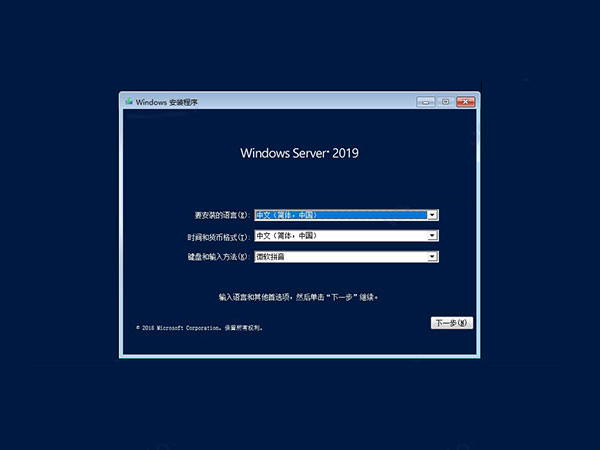
4、點擊【開始安裝】按鈕

5、秘鑰可以先選擇“沒有產品秘鑰”選項,如下圖所示:
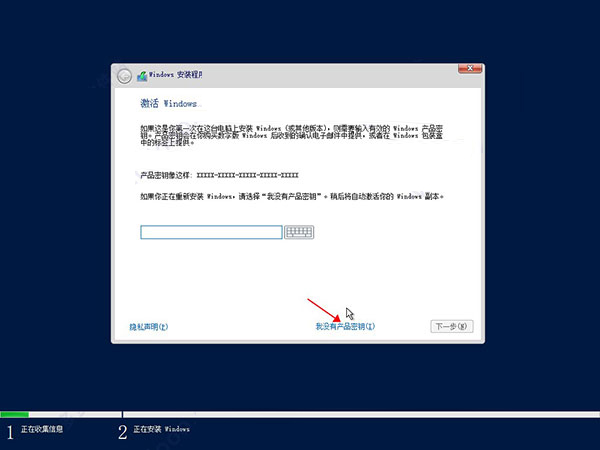
6、選擇體驗數據中心,點擊下一步
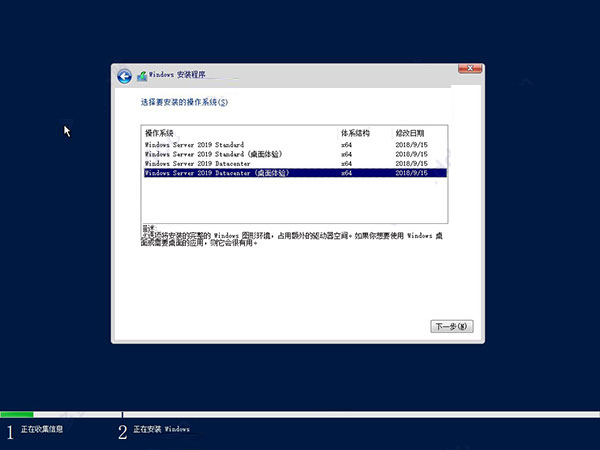
7、同意系統安裝協議

8、選擇安裝類型
注意:由于小編這里采用虛擬機操作,劃分的虛擬硬盤沒有激活,所以只能夠選擇“自定義”,因為需要激活硬盤

9、選擇安裝路徑,具體操作步驟為:
①點擊“新建”按鈕新建分區
②點擊“格式化”按鈕格式化
③點擊“下一步”

10、等待系統安裝,大概10分鐘不到,蠻快的!

11、完成安裝后重啟,無需干預

12、設置登錄密碼(必須)
提示:鑒于屬于服務器操作系統,密碼要求較復雜,簡單的不行,根據提示設復雜點!

13、按“Ctrl”+“Alt”+“Delete”解鎖
14、熟悉的登錄界面,輸入密碼登錄即可
15、還真干凈!!
16、開始系統當然是未激活的,這時候就需要用到我們的激活工具“win10sys.exe”了,打開,選擇“一鍵激活”,點擊“激活”選項即可,如下圖所示:
注意:在激活前,請手動關閉Windows Defender殺毒軟件,不然可就直接殺掉了!
17、重啟之后,恭喜你,已經激活成功了,請放心使用吧~
以上就是小編給各位小伙伴帶來的服務器系統怎么安裝的所有內容,希望你們會喜歡。更多相關教程請收藏電腦之家~















